Índice
Se você está procurando criar maquetes profissionais para fins de vendas, para criar uma maquete no Canva, você começa escolhendo um desenho de maquete pré-fabricado encontrado na guia Elementos e depois carrega uma foto do seu produto para encaixar em uma moldura.
Você não está sozinho, se você tem pensado em criar uma pequena agitação lateral durante os últimos anos. Pode parecer esmagador embarcar nessa jornada, especialmente quando se trata do lado do marketing das coisas.
Meu nome é Kerry, e encontrei alguns truques no Canva que vão ajudar a facilitar esses esforços e estou animada para compartilhá-los com você!
Neste post, vou explicar os passos para criar maquetes no Canva que podem ser usadas para listagens de produtos e anúncios. Esta é uma característica que é tão útil para pequenas empresas e para aqueles que não têm treinamento na criação de fotos de produtos profissionais.
Você está pronto para aprender a criar maquetes incríveis para o seu negócio? Você pode se inspirar para começar uma quando vir como é simples! Vamos entrar nela!
Principais Leilões
- As maquetes são usadas para apresentar produtos em um formato limpo e profissional que podem ser usados para propagandas, campanhas e listagens de produtos.
- Já existem desenhos pré-fabricados de maquetes na plataforma Canva que podem ser usados como fundo para fotos de produtos.
- Ao adicionar uma moldura em cima da maquete, você será capaz de encaixar a foto do produto carregado no design, fazendo com que ele pareça limpo e profissional.
Porque devo criar maquetes?
Especialmente no mundo actual das compras online e dos centros de compras para pequenas empresas como a Pinterest, Etsy e Squarespace, as maquetes são uma grande parte da obtenção de vistas sobre o seu produto. Está provado que as maquetes elegantes e de aspecto profissional permitem às empresas prosperar e obter mais vistas!
Se você não sabe o que é uma maquete, não se preocupe! As maquetes são basicamente um modelo para mostrar como seria um produto na vida real.
Um exemplo disso seria se você criasse uma peça de arte digital (talvez no Canva!) que você quisesse vender, você poderia justapô-la dentro de uma moldura ou colocá-la em cima de uma tela para mostrar como ela poderia ser em um espaço doméstico.
Como Criar uma Maquete em Canva
Um dos principais objetivos para criar uma maquete de um produto é mostrá-lo ao mundo, por isso a etapa inicial deste processo é realmente importante. É onde você vai decidir se quer publicar sua maquete em uma plataforma ou site específico de mídia social.
Isto irá determinar o tamanho da sua tela e torná-la muito mais fácil para postar mais tarde. Siga estes passos para aprender como criar uma maquete no Canva.
Passo 1: Na página inicial da plataforma Canva, navegue até à opção de pesquisa e seleccione as opções pré-definidas desejadas para o seu projecto. (É aqui que você pode escolher os posts da Instagram, posts do Facebook, panfletos e muito mais).
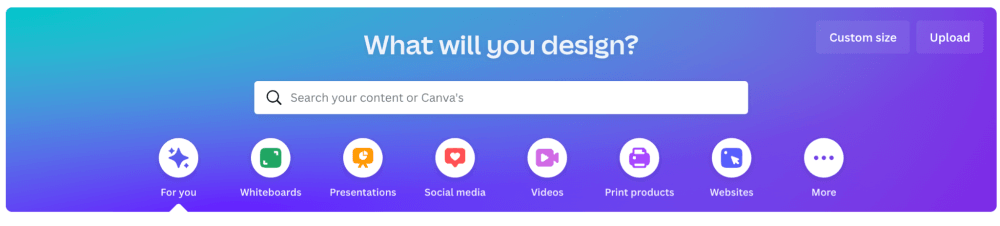
Passo 2: Uma vez escolhido o tamanho desejado, uma nova tela se abrirá com as dimensões especificadas. Na tela em branco, navegue até o lado esquerdo da tela onde você encontrará a caixa de ferramentas. Clique na guia Elementos .
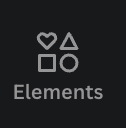
Passo 3: Na barra de pesquisa do separador Elementos, procure por maquetes e escolha a que melhor se adapta às suas necessidades. Clique sobre ele para usá-lo como imagem de fundo para o seu produto. Você pode redimensioná-lo clicando e arrastando sobre os cantos brancos para torná-lo maior ou menor.
Lembre-se que qualquer gráfico ou elemento com uma coroa anexada que você encontrar na biblioteca Canva só está disponível para compra ou através de uma assinatura Canva com acesso a recursos premium.
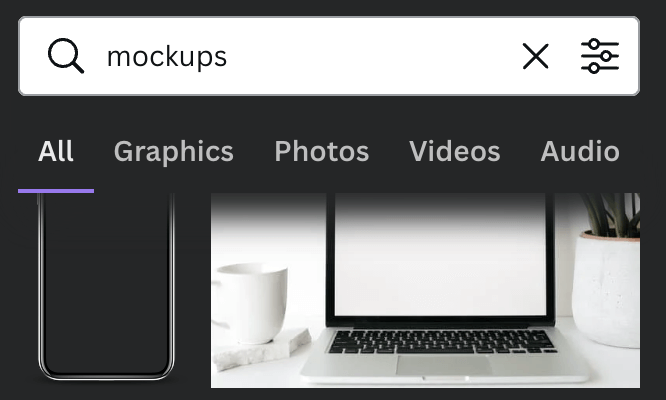
A maquete terá um espaço em branco e em branco. É aqui que você deve colocar o seu produto!
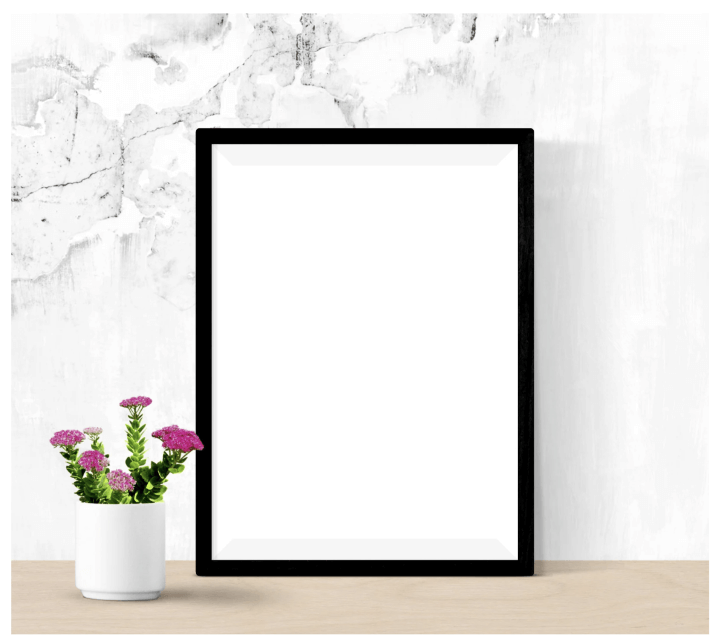
Passo 4: Na mesma guia Elementos, procure por quadros. A adição de uma moldura permitirá que você carregue uma foto do seu produto para ser mais facilmente integrada ao design, pois ela se encaixará na forma sem nenhuma sobreposição. Clique na moldura que você deseja usar e depois arraste-a para a tela.
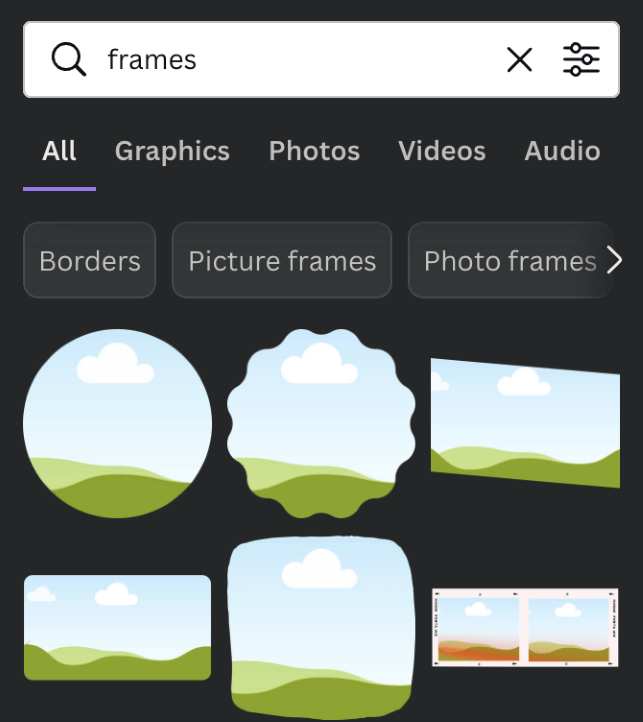
Você também pode escolher uma moldura baseada na forma que você precisa para combinar com seu desenho de maquete! Pode levar um pouco de tempo para brincar e combinar a moldura com sua maquete, mas quanto mais você trabalhar realizando esta ação, mais rápido você vai conseguir!

Passo 5: Depois de trabalhar com a moldura e redimensioná-la na maquete, vá até a aba Uploads e carregue uma foto do produto que você já tem no seu aparelho. (Fundos transparentes são melhores na criação de maquetes porque é mais fácil trabalhar com elas).
Passo 6: Arraste e solte a foto do seu produto na moldura e ela se encaixará no tamanho e forma da moldura. Você pode se ajustar como precisar, mas agora você tem sua maquete!

Não se esqueça de descarregar o seu trabalho, clicando no Compartilhe e escolhendo o formato de arquivo que é melhor para as suas necessidades, para que seja salvo para uso futuro para upload em sites como Etsy, Squarespace ou redes sociais.
Pensamentos Finais
No passado, tem sido difícil para as pequenas empresas criar maquetes de aparência profissional sem software profissional. Esta característica na Canva permite que muitos mais empreendedores atinjam esses objetivos criando materiais de produtos que irão elevar e apoiar os seus negócios!
Você já tentou criar uma maquete no Canva antes? Se você já tentou ou está planejando fazê-lo, nós adoraríamos ouvir sobre sua experiência. Compartilhe seus pensamentos e idéias na seção de comentários abaixo!

